您现在的位置是: 首页 > 重装系统 重装系统
win7如何设置定时关机_win7设置定时关机怎么设置最好
tamoadmin 2024-09-10 人已围观
简介1.win7自动关机怎么设置1、点击开始,选择附件---系统工具2、单击打开任务程序。点击打开任务程序后,选择创建基本任务,3、在创建基本任务对话框的名称一栏里填写“定时关机”,4、点击下一步。5、选择定时关机的开始时间。选择你的周期。点击下一步6、接下输入你想定时关机的时间以及每隔几天定时关机。开始时间不用更改。7、输完时间点击下一步,会出现启动程序对话框,需要浏览找出或直接输入C:\Windo
1.win7自动关机怎么设置
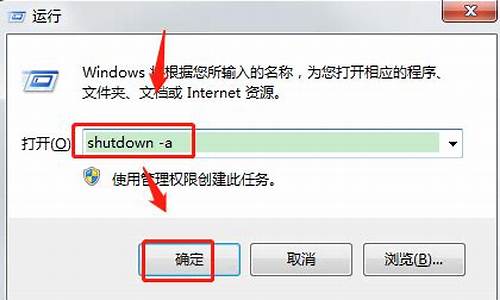
1、点击开始,选择附件---系统工具
2、单击打开任务程序。
点击打开任务程序后,选择创建基本任务,
3、在创建基本任务对话框的名称一栏里填写“定时关机”,
4、点击下一步。
5、选择定时关机的开始时间。选择你的周期。点击下一步
6、接下输入你想定时关机的时间以及每隔几天定时关机。开始时间不用更改。
7、输完时间点击下一步,会出现启动程序对话框,需要浏览找出或直接输入C:\Windows\System32\shutdown.exe这个程序。在添加参数后面的框中输入-s(即关机命令)
8、点击下一步后,核对一下名称、触发器、操作等信息。
9、勾选“当单击完成时。。。。。。”,点击完成后会出现定时关机属性。
在任务库中可以查看到你添加的任务,这里可以修改或删掉任务。
win7自动关机怎么设置
操作步骤:
1、Windows 7在开始菜单底部的搜索栏输入“任务”;
2、通过“任务程序”中单击“创建基本任务”,打开任务向导;
3、在“创建基本任务向导”中名称一栏,输入名称,如“关机”,点击“下一步”;
4、触发器选择关机频率和时机,然后下一步;
5、在“操作”部分,选择“启动程序”;
6、输入脚本"shutdown",参数可选择性填写;
7、点击“完成”。
好了, 设置完毕了,到指定时间关机,关机前会有提示,等待关机的时间可通过填写启动程序时"添加参数"来设定,不填的话默认是30秒后关机。
有些时候可能有些深度技术win7用户的电脑每天关机的时候都是固定的时间,于是想要设置定时关机,让电脑每天一到时间就自动关机,但是在win7系统怎么设置每天自动关机呢?可能有些用户会选择使用第三方工具来实现,其实不需要这么麻烦,我们可以使用任务程序就可以达到目的,接下来请大家跟小编一起学习一下win7创建定时关机的方法。
每天自动关机的方法:
1、首先右键点击计算机打开菜单,选择“管理”,如图所示;
2、之后会进入“计算机管理”窗口,点击左侧的“任务程序”,然后再点击右侧的“创建基本任务”;
3、打开“创建基本任务”窗口后,填写好“名称”“描述”,点击“下一步”;
4、之后是“触发器”设置,选择“每天”,选择“下一步”;
5、在“每日”设置中,设置任务开始日期、时间,和时间间隔,点击下一步;
6、然后是“操作”设置,选择“启动程”点击“下一步”;
7、之后来到“启动程序”设置,在“程序或脚本”中输入“shutdown”,然后在“添加参数后输入“-s-f-t0”,然后点击“下一步”;
8、来到“完成”设置后,可以预览创建的任务的信息,确认无误后点击“完成”即可。
以上就是win7创建定时关机的方法的所有内容了,按照上述方法创建好任务后就可以每天在指定时间自动关机了,要取消的话删除或关闭创建的任务即可。









